Salut, sunt expert IT. Sunt aici pentru a vă ajuta să remediați răspunsul greșit pe care l-ați primit pe YouTube. Mai întâi, să aruncăm o privire asupra problemei. Urmați un videoclip de pe YouTube și ați primit un răspuns greșit. Există câteva lucruri care ar fi putut cauza asta. S-ar putea ca videoclipul pe care îl vizionați să fie vechi și informațiile din el să fie depășite. S-ar putea și ca persoana care a făcut videoclipul să fi făcut o greșeală. Indiferent de motiv, există câteva lucruri pe care le puteți face pentru a remedia problema. În primul rând, puteți încerca să vizionați un alt videoclip pe același subiect. Probabil că vor exista și alte videoclipuri care vor avea informațiile corecte. De asemenea, puteți încerca să căutați răspunsul la întrebarea dvs. pe un alt site web. Există multe site-uri web care au informații despre YouTube și videoclipurile sale. În cele din urmă, dacă nu găsiți răspunsul altundeva, puteți oricând să contactați direct YouTube și să le cereți ajutor. Sper că acest lucru v-a ajutat să remediați răspunsul greșit pe care l-ați primit pe YouTube.
YouTube este cea mai bună platformă de streaming media. Mulți utilizatori preferă YouTube pentru informații. Cu toate acestea, mulți raportează că au experimentat Răspuns YouTube greșit primit eroare când încearcă să acceseze YouTube pe computerele lor. O eroare de răspuns nevalid al serverului înseamnă că conexiunea dintre serverul YouTube și client nu a fost stabilită. Dacă și dumneavoastră vă confruntați cu aceeași eroare, vă rugăm să citiți acest articol pentru a găsi o soluție.

Remediați răspunsul greșit primit pe YouTube
Eroarea Răspuns invalid primit împiedică utilizatorii să acceseze YouTube, ceea ce înseamnă că problema este fie a contului, fie a browserului. Se crede că cazul principal este că nu există niciun nume configurat în contul Google. Cu toate acestea, vom rezolva problema pas cu pas. Vă rugăm să încercați următoarele soluții în succesiune:
- Reîmprospătați pagina și reporniți computerul
- Verificați numele contului dvs. Google
- Utilizați un browser diferit pentru a izola cauza
- Ștergeți memoria cache și cookie-urile din browser
- Dezactivați extensiile de blocare a anunțurilor
- Dezactivați antivirusul și Windows Defender Firewall pe computer.
1] Reîmprospătați pagina și reporniți computerul
Cea mai ușoară soluție la problemă este să reîmprospătați pur și simplu pagina web a browserului sau să reporniți computerul. Pentru a reîmprospăta pagina, faceți clic dreapta într-un spațiu deschis și selectați opțiunea Actualizează pagina web. Pentru a reporni computerul, faceți clic dreapta Start > Închidere sau Ieșire > Repornire .
2] Verificați numele contului Google
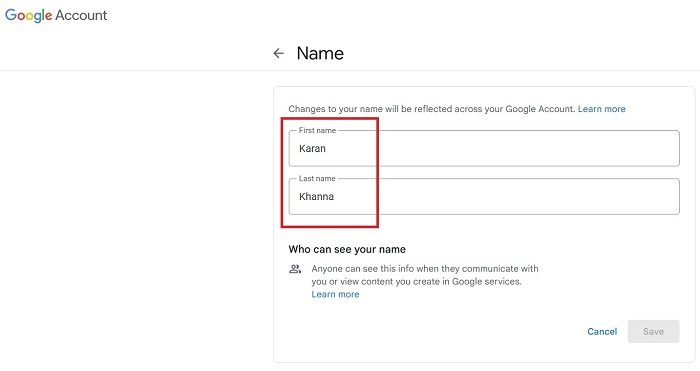
Deoarece cauza principală a problemei este lipsa unui nume de cont Google, este posibil să doriți să remediați această problemă în primul rând. Procedura este următoarea:
calendarul Windows 10
- Mergi la myaccount.google.com .
- Mergi la Informații personale fila din lista din stânga.
- În panoul din dreapta, faceți clic pe săgeata care indică înainte asociată cu Nume .
- Acum faceți clic pe simbolul creionului pentru a edita numele.
- Adăugați numele și prenumele, apoi faceți clic A pastra .
3] Utilizați un browser diferit pentru a izola cauza
Dacă această eroare este legată de browser, o puteți izola încercând să deschideți YouTube într-un browser diferit. Dacă funcționează cu alt browser, atunci problema din discuție este legată de browser. Vă recomandăm să utilizați browserul Microsoft Edge bazat pe Chromium, deoarece este fiabil.
4] Goliți memoria cache și cookie-urile din browser.
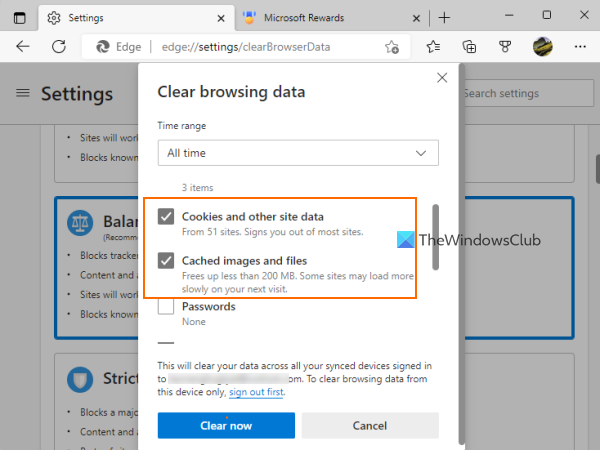
Odată ce ați evidențiat faptul că problema principală este cu browserul, o puteți remedia prin ștergerea cache-ului browserului și a cookie-urilor. Fișierele cache sunt necesare pentru ca paginile web să se deschidă rapid la următoarea vizită. Cookie-uri necesare pentru a gestiona informațiile utilizatorului. Când aceste fișiere sunt corupte, veți întâmpina probleme la accesarea paginii web respective. Când sunt șterse, aceste fișiere vor fi reconstruite.
5] Dezactivează extensiile de blocare a reclamelor
YouTube face bani din reclame. Dacă utilizați extensii de blocare a anunțurilor pe computer, YouTube își va pierde veniturile. În acest caz, YouTube nu vă va permite să utilizați extensii de blocare a anunțurilor și este posibil să întâmpinați o eroare de răspuns invalid primit în acest proces. Astfel, va trebui să dezactivați extensiile de blocare a reclamelor din browser pentru a scăpa de problema din discuție.
Dacă doriți să utilizați YouTube fără reclame, singura metodă legală este cumpărarea unui abonament.
6] Dezactivați Antivirus și Windows Defender Firewall pe computer.
Produsele software antivirus și Windows Defender Firewall sunt cunoscute că blochează site-urile web și funcțiile acestora. Pentru a izola această cauză, puteți încerca să dezactivați Windows Security și Windows Defender Firewall. Dacă utilizați un produs antivirus terță parte pe sistemul dvs., dezactivați și acesta.
Sperăm că soluțiile de mai sus vă vor rezolva problema.

![COD: Ecranul divizat Modern Warfare nu funcționează [Remediat]](https://prankmike.com/img/games/E3/cod-modern-warfare-split-screen-not-working-fixed-1.png)













